一、在word2003文档编辑程序中,打开该文档。然后依次点击标题菜单栏的“工具”--》“选项”命令选项。如图所示;
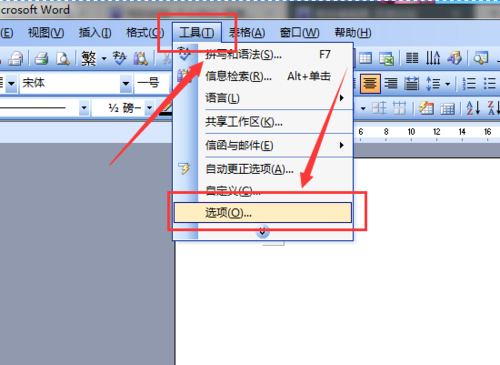
二、点击“选项”后,这个时候会打开“选项”对话窗口。如图所示;
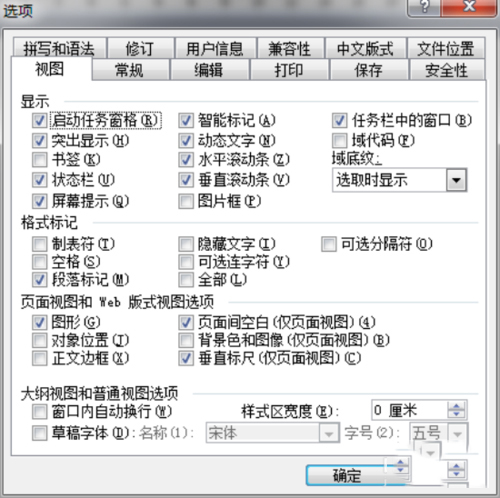
三、在“选项”对话框中,将选项卡切换到“用户信息”选项卡。如图所示;

四、在“用户信息”选项卡栏下的“姓名”下输入自己的名字。然后再点击“确定”按钮。如图所示;
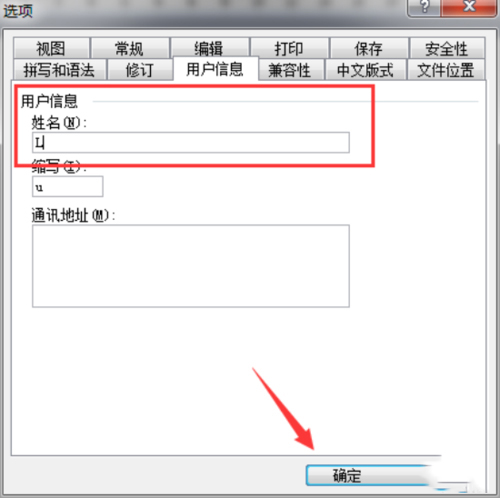
五、用户信息修改好以后,所有的新建文档的作者信息都会显示修改后的作者。但是之前文档的作者信息不会改变。这里需要我们手动进行修改,在文档上点击鼠标右键,在弹出的菜单选项栏中,点击“属性”选项。如图所示;
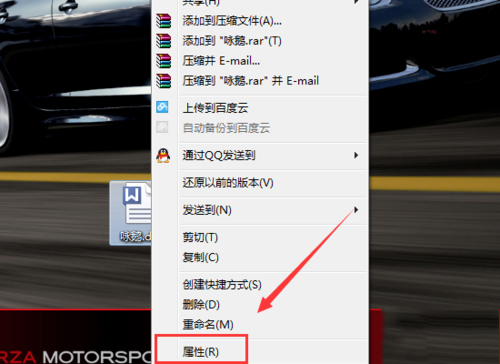
六、点击“属性”后,这个时候会打开文档的“属性”对话窗口。如图所示;
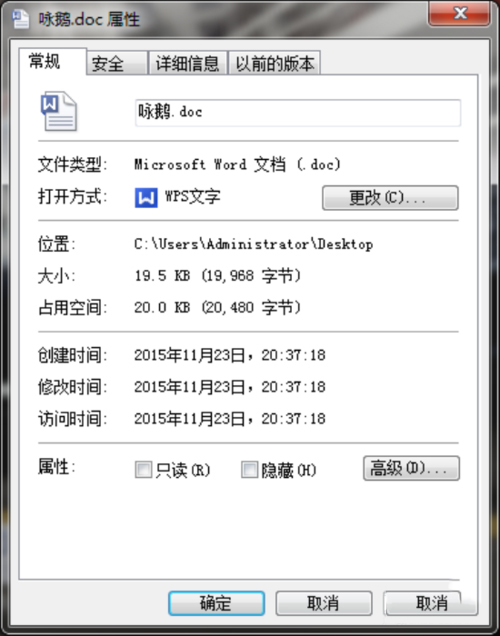
七、在文档的“属性”对话框中,将选项卡切换到“详细信息”选项卡。如图所示;
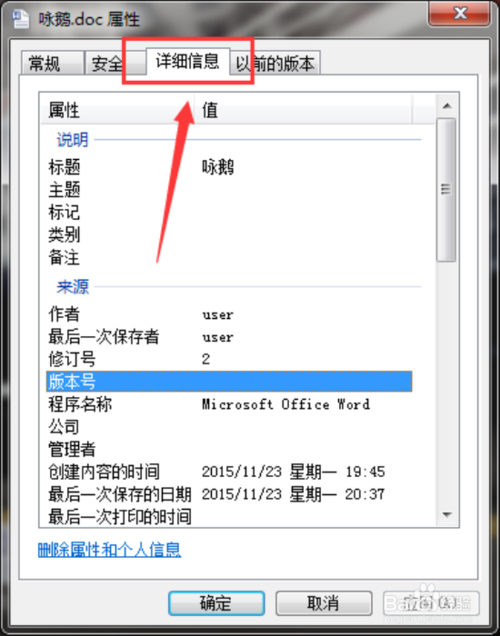
八、在“详细信息”选项卡窗口下,找到“作者”信息栏然后进行修改即可。如图所示;
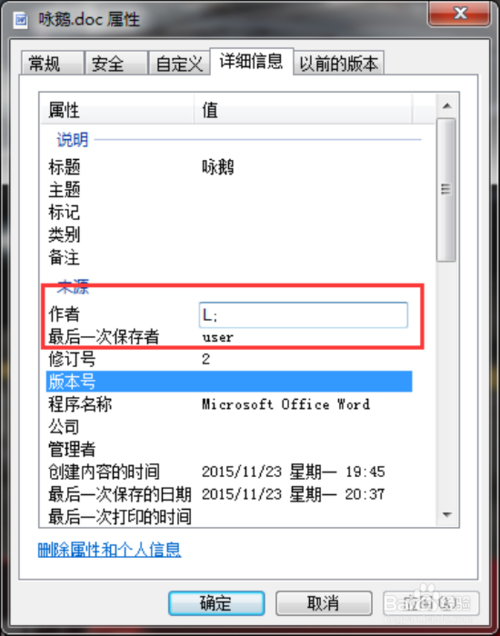
九、如果是很多的Word文档都需要进行修改。只需要把文档全部选中,然后再按照上面的步骤“6到9”进行修改即可。如图所示;
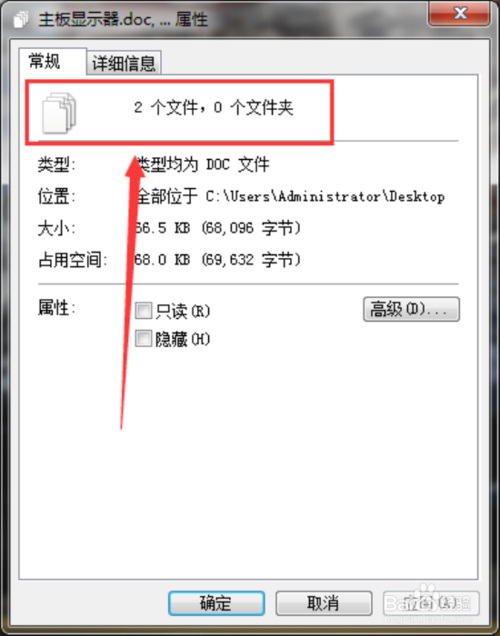
word2003如何画线
2003版里面点自选图形,点线条进行画线。里面也有很多其它线条形式的。

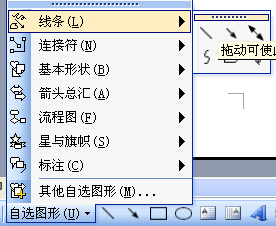
2007版直接点插入菜单里面的形状,里面的线条工具和图形一目了然。

①输入三个“=”回车,就是一条双直线;
②输入三个“~”,回车,就是一条波浪线;
③输入三个“*”回车,就是一条虚线;
④输入三个“-”,回车,就是一条细直线;
⑤输入三个 “#”,回车,就是一条隔行线;
⑥输入三个 “_”,回车,就是一条粗直线。
小编已试,非常实用!

- 欧美顶级ppt免费模板网站 设计师必收藏的10个免费欧美ppt网站
- 申请中国签证如何拍照片 附中国签证申请相片规格要求
- Microsoft Office 2021官方正式破解版 简体中文下载
- 网页转轻应用如此简单一个“浏览器系统”App帮你一键完成高效浏览网站
- 阿里云oss上传工具ossutil详细教程
- Xcode13正式版40个新特性整理汇总
- 分享JSX行内样式与CSS互转工具
- 关于使用Xcode的奇技淫巧
- Office2022全家桶永久激活 终身授权
- word文档损坏怎么修复 docx文档修复破解教程
- 系统窗口美化工具Stardock WindowFX安装教程(附注册机)
- 电脑投屏软件Transcreen激活安装教程(附下载)


 幸存者危城
幸存者危城 朕的江山
朕的江山 无尽洪荒
无尽洪荒 明珠三国
明珠三国 远征手游
远征手游 蜀山传奇
蜀山传奇 梦想城镇
梦想城镇 逍遥情缘
逍遥情缘 猎魔勇士
猎魔勇士 功夫之夜
功夫之夜 地心守护
地心守护 风暴迷城
风暴迷城 坍塌世界
坍塌世界 萌学园战纪
萌学园战纪 疯狂动物园
疯狂动物园 模拟城市:我是市长
模拟城市:我是市长 军棋
军棋 少年名将
少年名将





